
Inhaltsverzeichnis
- Versionen
- Modi
- Erklärung
- Konfiguration zur "Blockierung von Cookies"
- Allgemeine Beschreibung
- ... über den Google Tag Manager (GTM)
- ... direkt im Webseiten Source-Code
- Öffnen des Cookie-Disclaimers
Die Version "FREE" stellen wir kostenlos für Privatpersonen und Vereine zur Verfügung.
Generell darf diese Version frei verwendet werden, solange die Webseite nicht kommerziell genutzt wird.
Bitte beachten Sie, dass nicht alle Features und Leistungen in dieser Version enthalten sind.
Über die Unterschiede zur Version "BUSINESS" können SIe sich hier informieren.
Die Version "BUSINESS" ist für Webseiten gedacht, die kommerziell genutzt werden.
Mit dieser Version stellen wir umfangreiche Services und Dienste zur Verfügung.
Über die Unterschiede zur Version "FREE" können SIe sich hier informieren.
Der Mode: "Basic" steht ihnen in jeder Version von WebAppz: CookieConsent zur Verfügung.
In diesem Modus können Sie den Benutzer entscheiden lassen, ob er generell die Verwendung von Cookies erlauben oder ablehnen möchte. Hiermit bieten Sie Ihrem Kunden eine kurze und übersichtliche Information, um sich für oder gegen die Nutzung von Cookies zu entscheiden.
Um WebAppz: CookieConsent auf Ihre Webseite einzubinden, müssen Sie lediglich das folgende HTML-Snippet im HEAD Bereich integrieren:
<link rel='stylesheet' href='https://cookieconsent.webappz.de/css/wa_cookieconsent.css'> <script> var wacc_cookietitle = "Cookie Einstellungen"; var wacc_accept = "akzeptieren"; var wacc_decline = "ablehnen"; var wacc_cookiepolicy = "<a class='wacc_link' href='datenschutz' target='_blank'>Datenschutzerklärung</a>"; var wacc_desc = "Wenn Sie auf die Schaltfläche <b>{wacc_accept}</b> klicken, stimmen Sie der Verwendung von Erst- und Drittanbieter Cookies zu. "; wacc_desc += "Hierdurch können wir und unsere Partner für Sie ein optimales Ergebnis beim Surfen auf unseren Seiten zur Verfügung stellen, "; wacc_desc += "das auf Ihre Interessen zugeschnitten ist. "; wacc_desc += "<br><br>Erfahren Sie mehr auf unserer <b>{wacc_cookiepolicy}</b>. Sie können Ihre Einwilligung jederzeit widerrufen, indem "; wacc_desc += "Sie im Footer unserer Webseite auf den Link <b>Cookie-Einstellungen</b> klicken. "; var wacc_consent_expires1 = 90; // number of days , 0=session (in case of OPT-IN) var wacc_consent_expires2 = 0; // number of days , 0=session (in case of OPT-OUT) var wacc_mode = "G"; // From where do you load wacc-Consent-Manager? (W=WebsiteSourceCode, G=GoogleTagManager) var wacc_gtm_container = ""; // If mode="W", then specify GTM-Container here if available. GTM will be loaded after consent was given (opt-in) var wacc_reporting = "true"; // Do you want to use reporting feature? (true/false) var wacc_path = "/"; // Path where the consent-cookie belongs to (default is /) </script> <script type="text/javascript" src='https://cookieconsent.webappz.de/js/basic/wa_cookieconsent_d2ViYXBwei5kZQ==.js'></script>
Beim Öffnen Ihrer Webseite erscheint dann der folgende Cookie-Disclaimer:
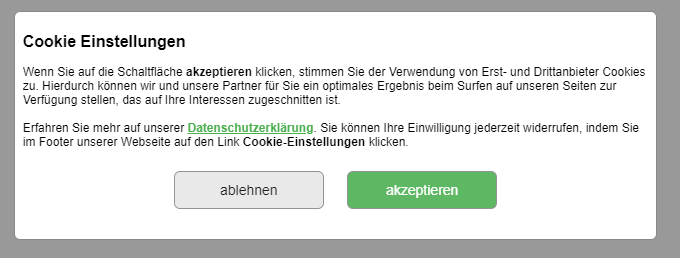
Der Mode: "Advanced" steht ihnen in jeder Version von WebAppz: CookieConsent zur Verfügung.
In diesem Modus können Sie den Benutzer entscheiden lassen, welche Kategorien von Cookies er erlauben möchte. Per default sind alle "essentiellen" Cookies ausgewählt. Die anderen Kategorien können nun vom Benutzer "aktiviert" bzw. "deaktiviert" werden.
Um WebAppz: CookieConsent auf Ihre Webseite einzubinden, müssen Sie lediglich das folgende HTML-Snippet im HEAD Bereich integrieren:
<link rel='stylesheet' href='https://cookieconsent.webappz.de/css/wa_cookieconsent.css'> <script> var wacc_cookietitle = "Cookie Einstellungen"; var wacc_accept = "alle akzeptieren"; var wacc_save = "speichern"; var wacc_cookiepolicy = "<a class='wacc_link' href='cookie_notice.html' target='_blank'>Datenschutzerklärung</a>"; var wacc_desc = "Unsere Webseite verwendet Cookies. "; wacc_desc+= "Hierdurch können wir und unsere Partner für Sie ein optimales Ergebnis beim Surfen auf unseren Seiten zur Verfügung stellen. "; wacc_desc+= "<br><br> Erfahren Sie mehr auf unserer <b>{wacc_cookiepolicy}</b>. Sie können Ihre Einwilligung jederzeit widerrufen oder "; wacc_desc+= "ändern, indem Sie im Footer unserer Webseite auf den Link <b>Cookie-Einstellungen</b> klicken. "; var wacc_consent_expires1 = 90; // number of days , 0=session (in case that at least 1 checkbox is checked) var wacc_consent_expires2 = 1; // number of days , 0=session (in case that NO checkbox is checked) var wacc_mode = "G"; // From where do you load wacc-Consent-Manager? (W=WebsiteSourceCode, G=GoogleTagManager) var wacc_gtm_container = ""; // If mode="W", then specify GTM-Container here if available. GTM will be loaded after consent was given (opt-in) var wacc_reporting = "true"; // Do you want to use reporting feature? (true/false) var wacc_path = "/"; // Path where the consent-cookie belongs to (default is /) </script> <script type="text/javascript" src='https://cookieconsent.webappz.de/js/advanced/wa_cookieconsent_d2ViYXBwei5kZQ==.js'></script>
Das Ergebnis:
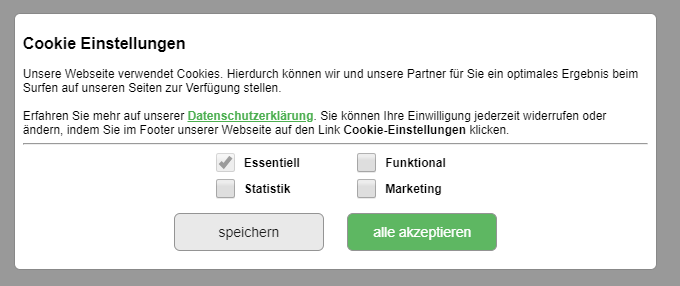
Je nachdem für welchen Mode (Basic oder Advanced) Sie sich entscheiden, müssen sie unterschiedliche HTML-Snippets im HEAD-Bereich Ihrer Webseite einbinden. Diese unterscheiden sich nur minimal in der Konfiguration der Parameter.
Beispiel für den Mode: "Advanced":
<link rel='stylesheet' href='https://cookieconsent.webappz.de/css/wa_cookieconsent.css'> <script> var wacc_cookietitle = "Cookie Einstellungen"; var wacc_accept = "alle akzeptieren"; var wacc_save = "speichern"; var wacc_cookiepolicy = "<a class='wacc_link' href='cookie_notice.html' target='_blank'>Datenschutzerklärung</a>"; var wacc_desc = "Unsere Webseite verwendet Cookies. "; wacc_desc+= "Hierdurch können wir und unsere Partner für Sie ein optimales Ergebnis beim Surfen auf unseren Seiten zur Verfügung stellen. "; wacc_desc+= "<br><br> Erfahren Sie mehr auf unserer <b>{wacc_cookiepolicy}</b>. Sie können Ihre Einwilligung jederzeit widerrufen oder "; wacc_desc+= "ändern, indem Sie im Footer unserer Webseite auf den Link <b>Cookie-Einstellungen</b> klicken. "; var wacc_consent_expires1 = 90; // number of days , 0=session (in case that at least 1 checkbox is checked) var wacc_consent_expires2 = 1; // number of days , 0=session (in case that NO checkbox is checked) var wacc_mode = "G"; // From where do you load wacc-Consent-Manager? (W=WebsiteSourceCode, G=GoogleTagManager) var wacc_gtm_container = ""; // If mode="W", then specify GTM-Container here if available. GTM will be loaded after consent was given (opt-in) var wacc_reporting = "true"; // Do you want to use reporting feature? (true/false) var wacc_path = "/"; // Path where the consent-cookie belongs to (default is /) </script> <script type="text/javascript" src='https://cookieconsent.webappz.de/js/advanced/wa_cookieconsent_d2ViYXBwei5kZQ==.js'></script>
Wenn Sie sich für unser Produkt entscheiden, erstellen wir für Sie ein Paket von 3 Dateien, die speziell für den Betrieb auf Ihrer Webseite optimiert sind.
Wir stellen Ihnen
- eine CSS (Stylesheet) Datei für das "Look & Feel" unseres Disclaimers
- eine Javascript-Datei für den Mode: BASIC
- eine Javascript-Datei für den Mode: ADVANCED
zur Verfügung. Diese senden wir Ihnen per E-Mail zur direkten Verwendung auf Ihrem Webserver.
Alternativ stellen wir Ihnen diese Dateien auch auf unserem Webserver zur Verfügung.
Sie können sich somit frei entscheiden, von welchem Standort Sie die Dateien laden möchten.
Hinweis: Die o.g. Javascript-Dateien funktionieren NUR auf der von Ihnen genannten Domain.
Falls Sie unser Produkt auf einer anderen Domain einbinden, erhalten Sie beim Öffnen der Webseite folgende Hinweismeldung:
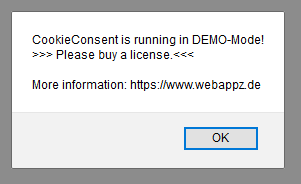
Die CSS-Datei enthält Formatierungen (Schriftarten, Farben, etc.) für den Cookie-Disclaimer.
Diese Datei können Sie frei nach Ihren Vorstellungen anpassen (sofern gewünscht).
Sie können WebAppz: CookieConsent eigenständig nach Ihren Wünschen konfigurieren. Hierfür stehen Ihnen die folgenden Parameter zur Verfügung.
Bis auf "wacc_decline" und "wacc_save" sind die Parameter für beide Modi (Basic und Advanced) identisch.
Beispiel für den Mode: "Advanced":
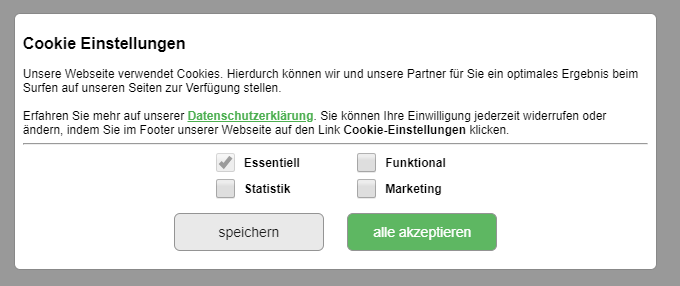
- wacc_desc
 Text des Cookie-Disclaimers.
Text des Cookie-Disclaimers.var wacc_desc = "Unsere Webseite verwendet Cookies. "; wacc_desc+= "Hierdurch können wir und unsere Partner für Sie ein optimales Ergebnis beim Surfen auf unseren Seiten zur Verfügung stellen. "; wacc_desc+= "<br><br> Erfahren Sie mehr auf unserer <b>{wacc_cookiepolicy}</b>. Sie können Ihre Einwilligung jederzeit widerrufen oder "; wacc_desc+= "ändern, indem Sie im Footer unserer Webseite auf den Link <b>Cookie-Einstellungen</b> klicken. ";
Der Link zur Datenschutzerklärung wird über den Platzhalter: {wacc_cookiepolicy} automatisch eingefügt.
- wacc_consent_expires1
 Die Entscheidung des Benutzers wird ebenfalls in einem Cookie abgespeichert. Allerdings darf ein Cookie zu diesem Zweck ausdrücklich im Browser des Benutzers gepseichert werden, da es sich hier um einen "essentiellen" Cookie handelt, ohne den eine solche Funktion überhaupt nicht möglich wäre.
Die Entscheidung des Benutzers wird ebenfalls in einem Cookie abgespeichert. Allerdings darf ein Cookie zu diesem Zweck ausdrücklich im Browser des Benutzers gepseichert werden, da es sich hier um einen "essentiellen" Cookie handelt, ohne den eine solche Funktion überhaupt nicht möglich wäre.var wacc_consent_expires1 = 90; // number of days , 0=session (in case that at least 1 checkbox is checked)
Mit diesem Parameter können Sie einstellen, wie viele Tage sie eine "positive" Entscheidung (Benutzer erlaubt Cookies) speichern wollen. Nach Ablauf des festgelegten Wertes erscheint der Cookie-Disclaimer erneut beim Besuch der Webseite.
- wacc_consent_expires2
 Die Entscheidung des Benutzers wird ebenfalls in einem Cookie abgespeichert. Allerdings darf ein Cookie zu diesem Zweck ausdrücklich im Browser des Benutzers gepseichert werden, da es sich hier um einen "essentiellen" Cookie handelt, ohne den eine solche Funktion überhaupt nicht möglich wäre.
Die Entscheidung des Benutzers wird ebenfalls in einem Cookie abgespeichert. Allerdings darf ein Cookie zu diesem Zweck ausdrücklich im Browser des Benutzers gepseichert werden, da es sich hier um einen "essentiellen" Cookie handelt, ohne den eine solche Funktion überhaupt nicht möglich wäre.var wacc_consent_expires2 = 1; // number of days , 0=session (in case that NO checkbox is checked)
Mit diesem Parameter können Sie einstellen, wie viele Tage sie eine "negative" Entscheidung (Benutzer erlaubt keine Cookies) speichern wollen. Nach Ablauf des festgelegten Wertes erscheint der Cookie-Disclaimer erneut beim Besuch der Webseite.
- wacc_mode
 Sie müssen WebAppz: CookieConsent im HEAD Bereich ihrer Webseite integrieren.
Sie müssen WebAppz: CookieConsent im HEAD Bereich ihrer Webseite integrieren.var wacc_mode = "G"; // From where do you load wacc-Consent-Manager? (W=WebsiteSourceCode, G=GoogleTagManager)
Falls Sie dies direkt im Source-Code Ihrer Webseite vornehmen, dann verwenden Sie bitte den Wert "W" für WebsiteSourceCode.
Falls Sie unser Tool über den Google Tag Manager (GTM) auf Ihre Webseite bringen möchten, dann verwenden Sie bitte den Wert "G" für GoogleTagManager.
Wir empfehlen generell die Verwendung eines Tools wie z.B. dem Google Tag Manager für diese Art von Änderungen an Ihrer Webseite. Mit diesem Tool kann man sehr komfortabel verschiedene Features und Tracking-Möglichkeiten auf der Webseite integrieren, ohne dabei den Source-Code der Webseite direkt ändern zu müssen.
Das Tool enthält auch eine integrierte Versionskontrolle, welche die Verwaltung von Änderungen erleichtert.
- wacc_gtm_container
 Falls Sie unser Tool direkt im Source-Code Ihrer Webseite einbinden, dann könnte es trotzdem sein, dass Sie den Google Tag Manager laden möchten, nachdem der Benutzer seine Erlaubnis für Cookies gegeben hat.
Falls Sie unser Tool direkt im Source-Code Ihrer Webseite einbinden, dann könnte es trotzdem sein, dass Sie den Google Tag Manager laden möchten, nachdem der Benutzer seine Erlaubnis für Cookies gegeben hat.var wacc_gtm_container = ""; // If mode="W", then specify GTM-Container here if available. GTM will be loaded after consent was given (opt-in)
In diesem Fall geben Sie bitte die Container-Id Ihres GTM Containers an.
Beispiel: GTM-M788HN3
- wacc_reporting
 In unserer "BUSINESS" Version bieten wir Ihnen einen monatlichen Report.
In unserer "BUSINESS" Version bieten wir Ihnen einen monatlichen Report.var wacc_reporting = "true"; // Do you want to use reporting feature? (true/false)
Um diesen zu aktivieren, verwenden Sie bitte den Wert "true".
Sie erhalten dann 1x pro Monat eine Übersicht über die Nutzung unseres Tools. Dieser Report ist bereits im monatl. Preis enthalten und führt zu keinen Mehrkosten.
- wacc_path
 Ein Cookie kann für verschiedene "Pfade" bzw. "Unter Ordner" Ihrer Webseite gültig sein.
Ein Cookie kann für verschiedene "Pfade" bzw. "Unter Ordner" Ihrer Webseite gültig sein.var wacc_path = "/"; // Path where the consent-cookie belongs to (default is /)
Wenn er für alle Unterverzeichnisse gültig sein soll, so verwenden Sie bitte den Wert "/".
Ansonsten geben Sie den Namen des gewünschten Bereichs an (z.B.: "de").
Beispiel: Ihre Webseite ist unter der Domain: mycompany.com erreichber.
Für den Deutschen Bereich Ihrer Seite verwenden Sie die URL: mycompany.com/de
In diesem Fall soll der Cookie-Disclaimer "nur den Bereich "de" abdecken und lesbar sein.
Betritt ein Benutzer also die Seite mycompany.com/de so wird der Disclaimer geladen und die Entscheidung des Benutzers wird für den Pfad "de" gespeichert.
Betritt der Benutzer aber den Bereich mycompany.com/en, so wird der Disclaimer erneut angezeigt, da der Benutzer für diesen Bereich noch keine Entscheidung getroffen hat.
Der erste Schritt ist es, den Besucher Ihrer Webseite zu fragen, ob er Cookies erlauben möchte oder nicht. Das ist mit unserem Tool innerhalb von wenigen Minuten erledigt.
Im zweiten Schritt geht es nun darum, dass Ihre Webseite nur noch dann Cookies ausspielt, wenn Sie hierzu die Erlaubnis des jeweiligen Benutzers erhalten haben. Dieser Schritt ist schon mit etwas mehr Aufwand verbunden. Hierzu müssen Sie erst einmal wissen, welche Cookies Ihre Webseite überhaupt verwendet. Oftmals ist es dem Betreiber der Webseite gar nicht bewusst oder bekannt, welche Cookies überhaupt auf der Seite verwendet werden.
Aus diesem Grund erstellen wir Ihnen in der Business Version jeden Monat einen Cookie-Scan, der Ihnen detaillierte Informationen zu den Cookies Ihrer Webseite an die Hand gibt. Mit diesem Report können Sie die ensprechenden Dienste und Skripte entsprechend lokalisieren und so konfigurieren, damit diese nur noch zum Einsatz kommen, wenn der Benutzer damit einverstanden ist.
Anmerkung: "Essentielle" Cookies die zum Betrieb der Webseite unbedingt benötigt werden, dürfen immer gesetzt werden und können von Ihrem Benutzer nicht deaktiviert werden.
Viele Webseitenbetreiber verwenden den Google Tag Manager um verschiedenste Anbieter in den Bereichen Statistik, Tracking oder Marketing auf Ihrer Webseite einzubinden.
Das folgende Beispiel beschreibt, wie man den Dienst "Google Analytics (GA)" rechtskonform auf der Webseite einbindet.
1.) Mode: BASIC
In diesem Modus kann der Benutzer alle Cookies erlauben oder ablehnen.
Wenn der Benutzer seine Erlaubnis für die Nutzung von Cookies erteilt hat, so speichern wir diese Einwilligung in folgendem Cookie:

Der Wert "opt-in" steht für "Erlaubnis erteilt". Die Zeichenfolge hinter diesem Wert ist ein zufällig generierter Wert, der den Browser des Webseitenbenutzer eindeutig identifiziert. Der Cookie ist in diesem Fall für 90 Tage gültig, da wir das so in der Konfiguration (Snippet Parameter: wacc_consent_expires1) entsprechend definiert haben.
Im Fall einer Ablehnung von Cookies würden wir an dieser Stelle den Wert "opt-out" speichern:

Der Cookie ist in diesem Fall nur für die Dauer der Session gültig, da wir das so in der Konfiguration (Snippet Parameter: wacc_consent_expires2) entsprechend definiert haben.
Wie bereits weiter oben angesprochen, wird das WebAppz: CookieConsent Snippet auf Ihrer Webseite eingebunden und wird somit bei jedem Seitenaufruf ausgeführt. Unser Tool liest den Wert aus dem o.g. Cookie und schreibt einen sog. "Event" in den DataLayer des Google Tag Managers (GTM).
- Im Fall von "opt-in" wird der Event: wacc_consent ausgelöst
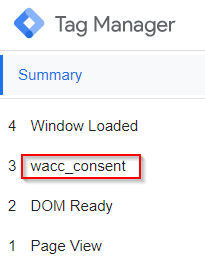
- Im Fall von "opt-out" wird der Event: wacc_consent_declined ausgelöst
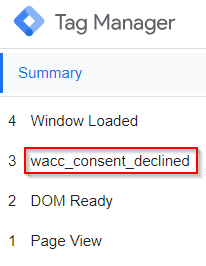
Damit wir nun innerhalb von Google Tag Manager (GTM) mit diesen Events arbeiten können, müssen wir dort erst einmal die Events definieren:
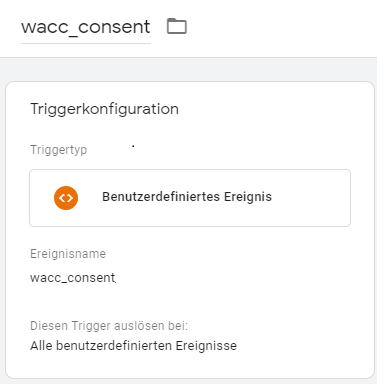

Beispiel für Google Analytics (GA)
Die Konfiguration für die Versorgung des Dienstes "Google Analytics" findet nun ebenfalls im Google Tag Manager (GTM) statt. Für Google Analytics (GA) gibt es einen speziellen TAG, den man mit wenigen Klicks einbinden kann. Dieser TAG wird auf jeder Seite aufgerufen, damit der Seitenbesuch zu Google Analytics übertragen wird und somit eine statistische Auswertung stattfinden kann.
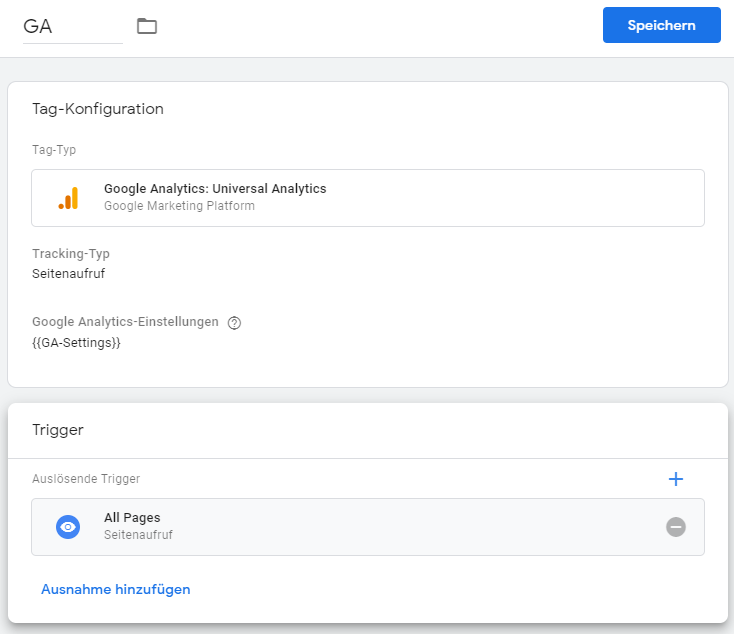
Nun möchten wir diesen TAG nicht mehr bei jedem Seitenaufruf ausführen, sondern nur noch dann, wenn uns der Benutzer die Erlaubnis dazu gegeben hat. Von daher müssen wir den TRIGGER für diesen TAG von "All Pages" auf das entsprechende Event "wacc_consent" ändern:
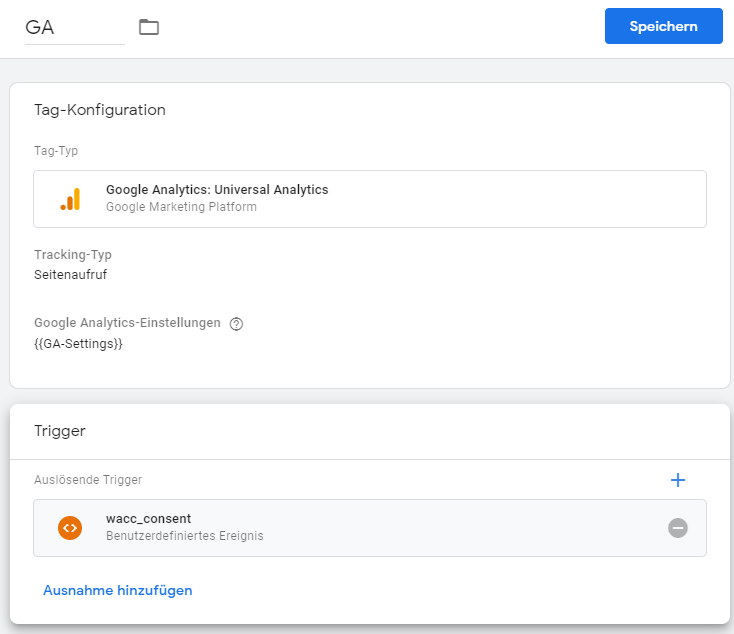
Fertig. Ab sofort respektieren wir die Entscheidung des Benutzers.Für den Fall dass der Benutzer keine Cookies erlaubt hat, wird somit der GA TAG nicht ausgelöst und somit werden auch die damit verbundenen Cookies für Google Analytics nicht ausgespielt.
2.) Mode: ADVANCED
In diesem Modus kann der Benutzer alle Cookies verschiedener Kategorien erlauben oder ablehnen.
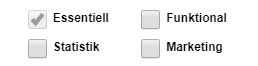
Hier ist die Kategorie "Essentiell" immer ausgewählt und kann auch nicht deaktiviert werden.
Sobald der Benutzer seine Auswahl getroffen hat, wird der Cookie "wacc_consent" erstellt.
Der Wert des Cookies ist von der getroffenen Auswahl abhängig.
Erlaubt der Benutzer zum Beispiel "nur" die "Essentiellen" Cookies, dann wird der Wert "E" gespeichert:

Die Zeichenfolge hinter dem "E" ist ein zufällig generierter Wert, der den Browser des Webseitenbenutzer eindeutig identifiziert. Der Cookie ist in diesem Fall für 1 Tag gültig, da wir das so in der Konfiguration (Snippet Parameter: wacc_consent_expires2) entsprechend definiert haben.
Erlaubt der Benutzer zum Beispiel die "Essentiellen" und die "Statistik" Cookies, dann wird der Wert "ES" gespeichert:

Der Cookie ist in diesem Fall für 90 Tage gültig, da wir das so in der Konfiguration (Snippet Parameter: wacc_consent_expires1) entsprechend definiert haben.
Diese Vorgehensweise ist auch für die Kategorien "Funktional" und "Marketing" identisch.
Wie bereits weiter oben angesprochen, wird das WebAppz: CookieConsent Snippet auf Ihrer Webseite eingebunden und wird somit bei jedem Seitenaufruf ausgeführt. Unser Tool liest den Wert aus dem o.g. Cookie und schreibt sog. "Events" in den DataLayer des Google Tag Managers (GTM).
Für jede ausgewählte Kategorie wird ein separater Event ausgelöst:
- Der Cookie-Wert "S" für Statistik Cookies löst den Event: wacc_consent_S aus
- Der Cookie-Wert "F" für Funktionale Cookies löstn den Event: wacc_consent_F aus
- Der Cookie-Wert "M" für Marketing Cookies löst den Event: wacc_consent_M aus
Beispiel:
Der Benutzer erlaubt Cookies für Statistik und Marketing.
Somit werden die folgenden Events in den DataLayer des Google Tag Managers geschrieben:
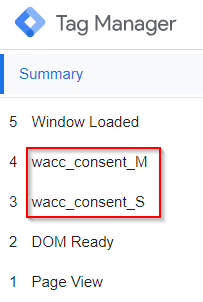
Damit wir nun innerhalb von Google Tag Manager (GTM) mit diesen Events arbeiten können, müssen wir dort erst einmal die Events definieren:
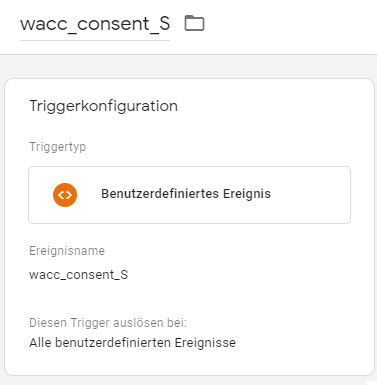
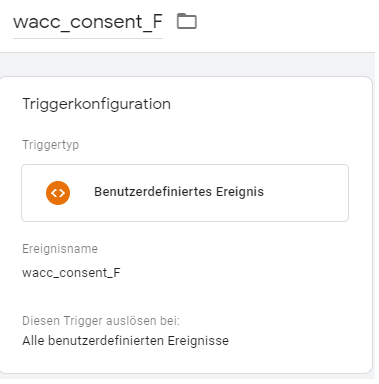
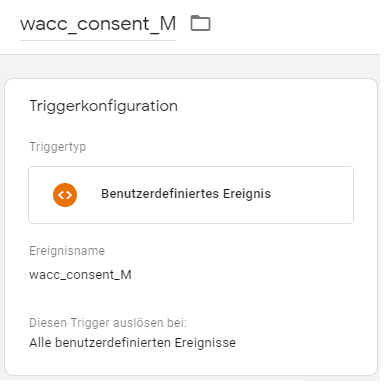
Nun können wir die Events als Trigger für Aktionen innerhalb des GTM Containers verwenden.
Beispiel für Google Analytics (GA)
Die Konfiguration für die Versorgung des Dienstes "Google Analytics" findet nun ebenfalls im Google Tag Manager (GTM) statt. Für Google Analytics (GA) gibt es einen speziellen TAG, den man mit wenigen Klicks einbinden kann. Dieser TAG wird auf jeder Seite aufgerufen, damit der Seitenbesuch zu Google Analytics übertragen wird und somit eine statistische Auswertung stattfinden kann.
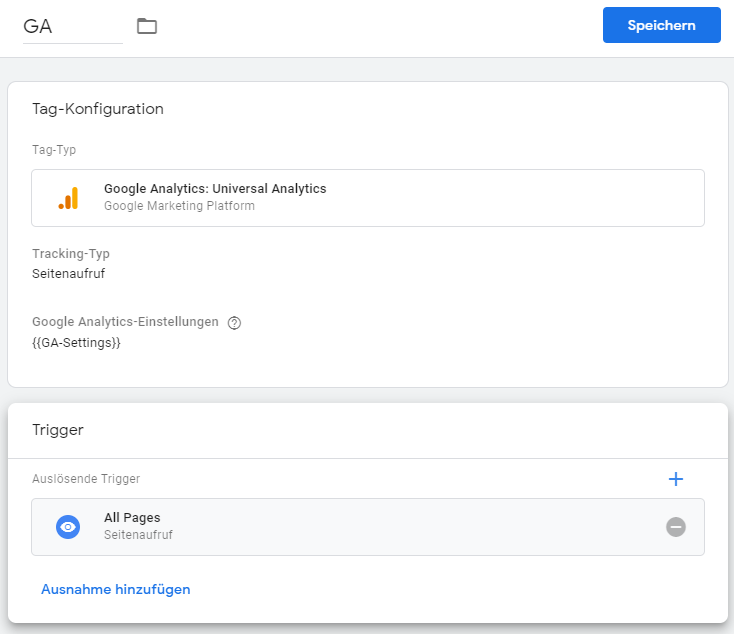
Nun möchten wir diesen TAG nicht mehr bei jedem Seitenaufruf ausführen, sondern nur noch dann, wenn uns der Benutzer die Erlaubnis für die Kategorie "Statistik" gegeben hat. Von daher müssen wir den TRIGGER für diesen TAG von "All Pages" auf das entsprechende Event "wacc_consent_S" ändern:
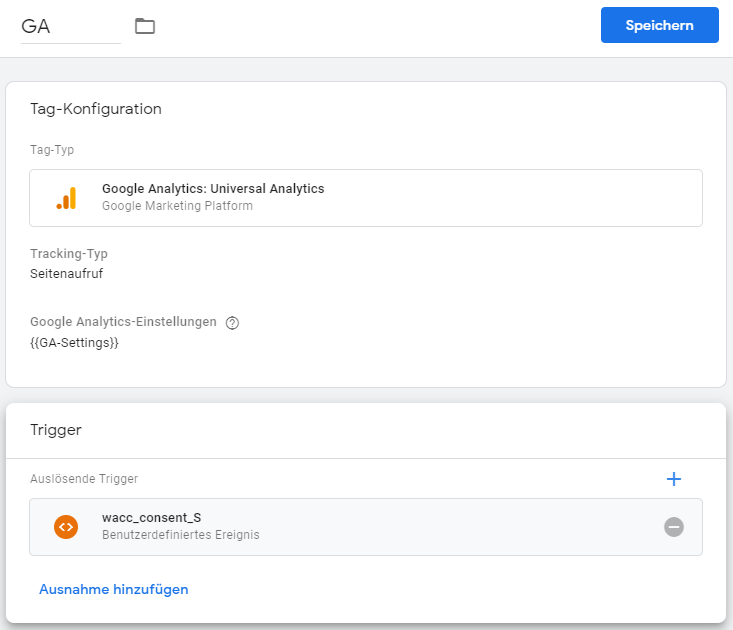
Fertig. Ab sofort respektieren wir die Entscheidung des Benutzers.Für den Fall dass der Benutzer keine Cookies erlaubt hat, wird somit der GA TAG nicht ausgelöst und somit werden auch die damit verbundenen Cookies für Google Analytics nicht ausgespielt.
under construction
Fügen Sie einen Link in den Footer Ihrer Webseite hinzu um den Cookie-Disclaimer zu öffnen.
Beispiel:
<a href="javascript:wacc_open();">Cookie-Einstellungen</a>
Das Ergebnis: Cookie-Einstellungen
Google Tag Manager (GTM) und Google Analytics (GA) sind eingetragene Produkte der Firma: Google LLC, Mountain View 1600 Amphitheatre Parkway Mountain View, CA 94043 USA